苹果手机便签保存的图片怎么删除?
现如今,手机便签已经成为我们日常使用频率比较高的一款工具软件,因为它可以满足我们及时记录并设置提醒的需求,而我们只需将其安装在自己的智能手机端即可使用,比如说可以安装在苹果手机上。
并且随着科技的不断发展,手机便签的功能也越来越丰富,比如说“敬业签”这款手机便签,它除了具备记事、备忘、提醒的功能外,还支持上传图片,这样不仅可以帮助我们保存重要的图片文件,同时还能增加便签内容的易读性,而我们只需开通它的黄金会员便可以正常使用这一功能。
此外,敬业签还具备多端兼容的优势,所以它既可以适用于苹手机端,同时又能满足安卓手机用户们的使用需求。不过当我们不再需要敬业签里保存的某张图片时,我们应该怎么将其删除呢?为了方便大家的使用,下面小编就将敬业签怎么在苹果手机端删除保存的图片的操作步骤一一告诉大家。
一、打开苹果手机端的敬业签,进入主界面后找到要删除图片的便签,然后点击该条便签打开内容设置页面;

二、进入内容设置页面后,直接点击输入框下方的“>”图标,打开图片管理页面,如果需要删除的图片已经在输入框下方缩略图中呈现,我们也可以直接点击该图片对其进行删除;

三、接着在图片管理页面点击右上角的“选择”按钮,开启图片选择权;

四、然后先选中要删除的图片,再点击下方的“删除”按钮,接着就能根据系统提示删除这张图片,同时如果我们勾选“同时删除时间轴照片”这一选项,那么时间轴中的图片也会随之删除,系统的空间还会相应增加。
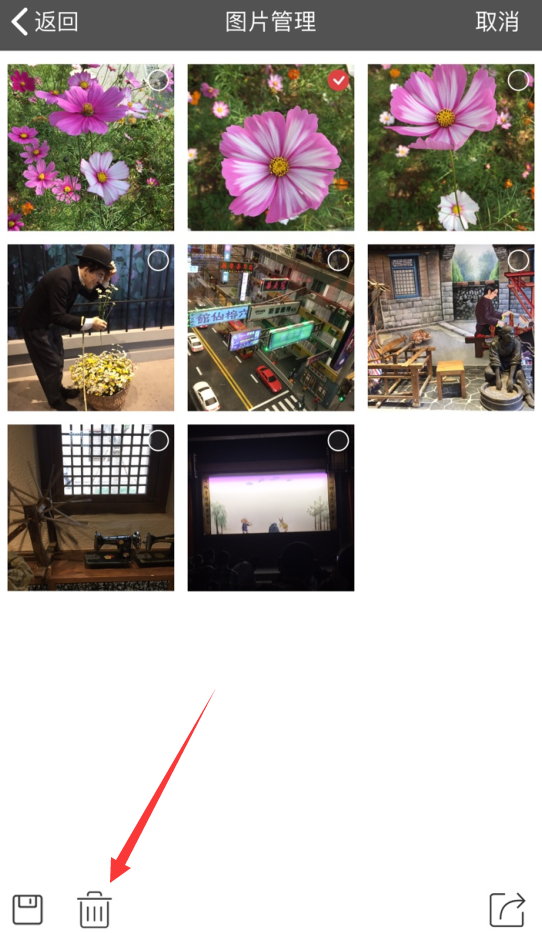
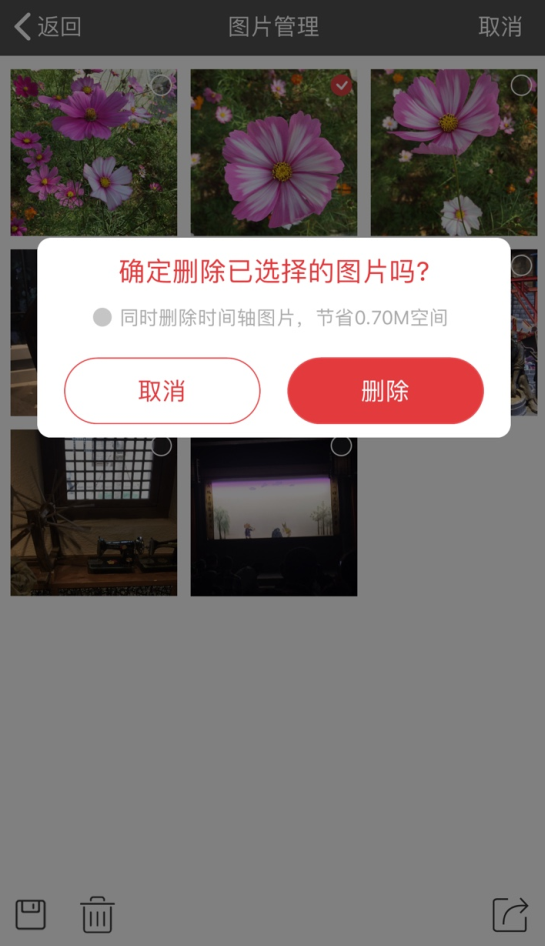
最新发布
相关内容
-
 手机备忘录app哪个好用?无广告的备忘软件下载推荐
手机备忘录app哪个好用?无广告的备忘软件下载推荐
发布时间:2023-05-30 类型:新闻动态 -
 Win11电脑便签怎么一次性删除分类里的全部内容?
Win11电脑便签怎么一次性删除分类里的全部内容?
发布时间:2023-06-04 类型:新闻动态 -
 Win11电脑便签里的图片怎么保存?
Win11电脑便签里的图片怎么保存?
发布时间:2023-06-01 类型:新闻动态 -
记录多个目标计划并画勾打卡完成的便签软件是哪款?
发布时间:2023-05-30 类型:新闻动态 -
iPhone手机便签在哪找已完成列表功能?
发布时间:2023-05-30 类型:新闻动态
推荐
热点
标签














